
Editar colectivamente varias tareas
Descripción general
Es posible seleccionar varias tareas retenidas o seguras, y editarlas todas a la vez.
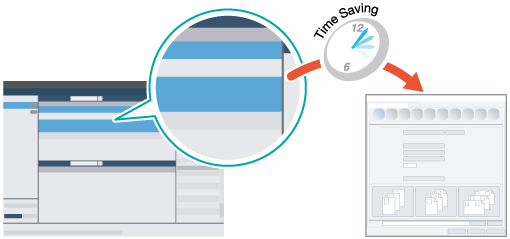
Se recomienda lo siguiente
La edición colectiva de tareas incluye las siguientes características.
La selección de varias tareas y su edición colectiva permite reducir el tiempo empleado en configurar los ajustes.
La edición colectiva de tareas ayuda a evitar errores de configuración al editarlas.
- Están activados los ajustes originales de tarea [Tamaño del original], orientación de original y [Copias].
Tareas previstas
Tareas almacenadas en la máquina, tareas de impresión de tipo almacenado en el Controlador de imagen
Herramientas previstas
Panel táctil (tareas almacenadas en la máquina) | Controlador de impresora | AccurioPro Print Manager | Hot folder de la máquina | AccurioPro Hot Folder |
|---|---|---|---|---|
. | - | . | - | - |
Entorno operativo previsto
Nombre del elemento | Contenido |
|---|---|
Sistema operativo | Windows 10 |
- La pantalla que se visualiza puede ser distinta según la versión o revisión de la aplicación, y según el entorno que se esté utilizando.
Procedimiento de ajuste (AccurioPro Print Manager)
En esta sección se describe el procedimiento para editar colectivamente varias tareas con AccurioPro Print Manager.
Acceda a AccurioPro Print Manager.
Para obtener más información sobre cómo se accede a AccurioPro Print Manager, consulte AccurioPro Print Manager.
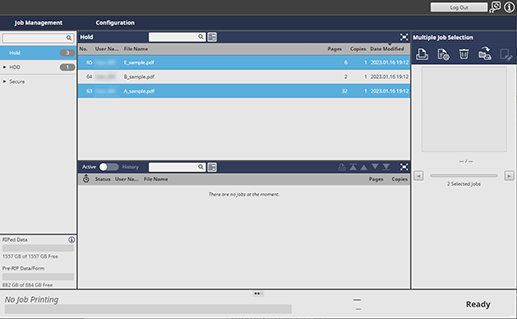
Seleccione las distintas tareas que desee editar colectivamente en la lista de tareas.
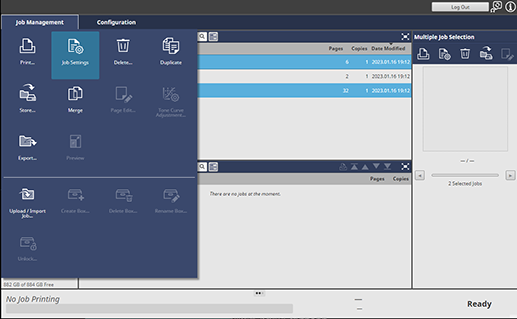
Haga clic en [Administración de tareas] y después en [Configuración de tarea].
También puede seleccionar [Configuración de tarea] desde el menú contextual.
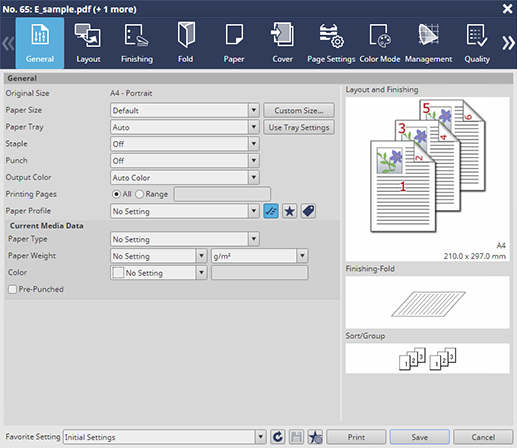
Edite colectivamente la configuración de tarea.
Se abre la pantalla de configuración de tarea de nivel superior seleccionada en la lista de tareas.
Haga clic en [Guardar].
Se guarda la configuración editada en cada tarea.
Una vez guardada, se muestra [Editado] en el campo [Estado] de la lista de tareas de AccurioPro Print Manager.
Procedimiento de ajuste (Panel táctil - Tareas almacenadas en la máquina)
En este apartado se describe el procedimiento para editar colectivamente varias tareas retenidas en la pantalla [LISTA TAREAS] del Panel táctil.
Seleccione Panel táctil, [LISTA TAREAS], y luego [Tarea retenida].
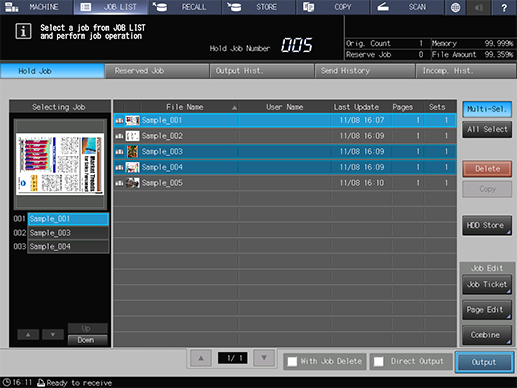
Seleccione las distintas tareas que desee editar colectivamente en la lista de tareas.
Pulse [Sel. mult.] para seleccionar varias tareas.
Pulse [Tiquet tar].
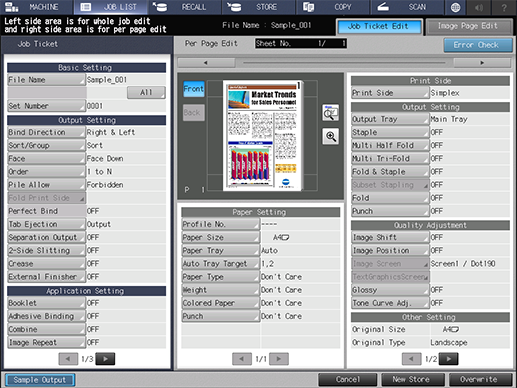
Edite colectivamente las tareas.
Se muestra la última pantalla [Ed. tiquet tarea] seleccionada en la lista de tareas.
Pulse [Sobrescribir].
Se guarda la configuración editada en cada tarea.

 situado en la parte superior derecha de una página, este se transforma en
situado en la parte superior derecha de una página, este se transforma en  y queda registrado como un marcador.
y queda registrado como un marcador.